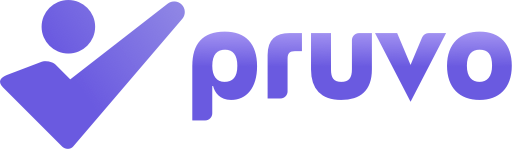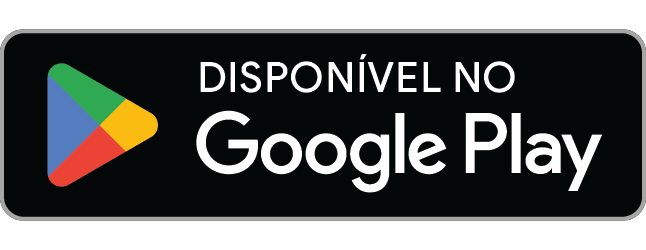- FAQ
Faça login no sistema com suas credenciais.
Clique no ícone do Perfil (ícone de avatar) no canto superior direito da tela.
Selecione a opção “Ajustes” no menu.
Na página de ajustes, clique em “Atualizar Perfil”.
Insira o novo nome que deseja usar na caixa de texto “Nome”.
Clique em “Salvar” para salvar as alterações no seu perfil.
Para alterar o nome de perfil, é necessário entrar no sistema pelo navegador. Pelo aplicativo não é possível alterar o nome.
Faça login no sistema com suas credenciais.
Clique no ícone do Perfil (ícone de avatar) no canto superior direito da tela.
Selecione a opção “Ajustes” no menu.
Na página de ajustes, clique em “Atualizar Perfil”.
Insira o novo nome que deseja usar na caixa de texto “Nome”.
Clique em “Salvar” para salvar as alterações no seu perfil.
Faça login no sistema com suas credenciais.
Clique no ícone do Perfil (ícone de avatar) no canto superior direito da tela.
Selecione a opção “Ajustes” no menu.
Na página de ajustes, clique em “Atualizar E-mail”.
Insira o seu novo endereço de e-mail na caixa de texto “Seu endereço de e-mail”.
Clique em “Salvar” para salvar as alterações.
Faça login no sistema com suas credenciais atuais.
Clique no ícone do Perfil (ícone de avatar) no canto superior direito da tela.
Selecione a opção “Ajustes” no menu.
Na página de ajustes, clique em “Atualizar Senha”.
Insira sua nova senha na caixa de texto “Sua nova senha”.
Confirme a nova senha digitando-a novamente na caixa de texto “Confirme sua nova senha”.
Clique em “Salvar” para salvar a nova senha.
Acesse o sistema com suas credenciais de login.
Na página inicial, clique em “CRIAR QUESTÃO” ou no botão (+) e então em “Criar questão”.
Selecione o tipo de questão que deseja criar (por exemplo, múltipla escolha, verdadeiro ou falso, etc.).
Depois selecione a disciplina desejada.
Insira o assunto da disciplina que escolheu anteriormente.
Por fim, selecione a dificuldade da questão (por exemplo, fácil, média, etc.).
Clicar em “CRIAR QUESTÃO COM IA”
Adicione quaisquer comentários adicionais ou feedback para os usuários que responderem a questão.
Clique em “Salvar” para concluir a criação da questão.
Ou clique em “Descartar” para descartar a questão criada.
Acesse o sistema com suas credenciais de login.
Na página inicial, clique em “CRIAR QUESTÃO” ou no botão (+) e então em “Criar questão”.
Selecione o tipo de questão que deseja criar (por exemplo, múltipla escolha, verdadeiro ou falso, etc.).
Depois selecione a disciplina desejada.
Insira o assunto da disciplina que escolheu anteriormente.
Por fim, selecione a dificuldade da questão (por exemplo, fácil, média, etc.).
Clicar em “CRIAR QUESTÃO”
Insira a pergunta no campo designado e adicione as opções de resposta, se necessário.
Adicione quaisquer comentários adicionais ou feedback para os usuários que responderem a questão.
Clique em “Salvar” para concluir a criação da questão.
Ou clique em “Descartar” para descartar a questão criada.
Faça login no sistema com suas credenciais.
Na página inicial, clique na matéria correspondente à questão que deseja duplicar.
Localize a questão específica que deseja duplicar e clique nela.
No canto superior direito da página, clique nos três pontos verticais.
Selecione a opção “Duplicar” no menu suspenso.
Uma nova janela aparecerá com a questão duplicada. Edite a questão, se necessário.
Clique em “Salvar” para salvar a questão duplicada.
Faça login no sistema com suas credenciais.
Na página inicial, clique na matéria correspondente à questão que deseja editar.
Localize a questão específica que deseja editar e clique nela.
No canto superior direito da página, clique nos três pontos verticais.
Selecione a opção “Editar” no menu suspenso.
Uma nova página com a questão será aberta. Edite as informações que deseja modificar.
Clique em “Salvar” para salvar as alterações feitas na questão.
Faça login no sistema com suas credenciais.
Na página inicial, clique na matéria correspondente à questão que deseja excluir.
Localize a questão específica que deseja excluir e clique nela.
No canto superior direito da página, clique nos três pontos verticais.
Selecione a opção “Excluir” no menu suspenso.
Um alerta será exibido para confirmar a exclusão da questão. Clique em “Sim” para confirmar a exclusão.
A questão será excluída.
Acesse o sistema com suas credenciais de login.
Na página inicial, clique em “Criar Avaliação” ou no botão (+) e então em “Criar avaliação”.
Selecione a opção “IA”.
Depois selecione a disciplina desejada.
Em “Tipos de questões”, poderá selecionar a quantidade de questões (objetiva, múltipla escolha, etc.) que desejar, não ultrapassando o limite de 10.
Escolha o nível de dificuldade desejado para a avaliação clicando nos botões e o assunto, sendo este último opcional.
Edite a avaliação para inserir o nome da mesma.
Poderá adicionar mais questões ao clicar em “+ Adicionar questão”.
Exportar a avaliação para ser impressa ou feita em .docx clicando em “Exportar para .docx”.
Acesse o sistema com suas credenciais de login.
Na página inicial, clique em “Criar Avaliação” ou no botão (+) e então em “Criar avaliação”.
Selecione a opção “Minhas questões”.
Depois selecione a disciplina desejada.
Adicione as questões clicando em “+ Adicionar questão”.
Edite a avaliação para inserir o nome da mesma.
Exportar a avaliação para ser impressa ou feita em .docx clicando em “Exportar para .docx”.
Faça login no sistema com suas credenciais.
Na página inicial, clique na matéria correspondente à avaliação que deseja duplicar.
Localize a avaliação específica que deseja duplicar e clique nela.
No canto superior direito da página, clique nos três pontos verticais.
Selecione a opção “Duplicar” no menu suspenso.
Uma nova janela aparecerá com a avaliação duplicada. Edite a avaliação, se necessário.
Faça login no sistema com suas credenciais.
Na página inicial, clique na matéria correspondente à avaliação que deseja editar.
Localize a avaliação específica que deseja editar e clique nela.
No canto superior direito da página, clique nos três pontos verticais.
Selecione a opção “Editar” no menu suspenso.
Uma nova página com a avaliação será aberta. Edite as informações que deseja modificar.
Faça login no sistema com suas credenciais.
Na página inicial, clique na matéria correspondente à avaliação que deseja excluir.
Localize a avaliação específica que deseja excluir e clique nela.
No canto superior direito da página, clique nos três pontos verticais.
Selecione a opção “Excluir” no menu suspenso.
Um alerta será exibido para confirmar a exclusão da avaliação. Clique em “Sim” para confirmar a exclusão.
A avaliação será excluída.
Transforme a forma como você elabora provas
Utilize o poder da inteligência artificial – experimente agora mesmo o nosso aplicativo de geração de provas e questões personalizadas!
Siga-nos
Links Úteis
© Copyright 2023 – Pruvo Tecnologia LTDA. Todos os direitos reservados.